Dell Vostro 1720 (Early 2009) User Manual
Browse online or download User Manual for Laptops Dell Vostro 1720 (Early 2009). Dell Vostro 1720 (Early 2009) Benutzerhandbuch
- Page / 67
- Table of contents
- BOOKMARKS




- System-Setup 2
- Diagnostics (Diagnose) 3
- Betriebsanzeigecodes 4
- Spezifikationen 6
- 0 mm Zoll) 8
- 0 mm (1,69 Zoll) 8
- Abdeckung 10
- Batterie 12
- Knopfzellenbatterie 17
- Displayrahmen 19
- Kamera 21
- Display-Inverter 26
- LCD-Displayeinheit 28
- Displaybaugruppe 30
- Lüfter 33
- Scharnierabdeckung 35
- Festplattenlaufwerk 37
- Tastatur 40
- Speicher 43
- Optisches Laufwerk 46
- Handballenstütze 48
- KühlkörperundProzessor 52
- Lautsprecherbaugruppe 55
- Systemplatine 57
- USB/IEEE 1394-Platine 60
- Entfernen der WLAN-Karte 62
- Interne Karte mit Bluetooth 64
- Wireless-Technologie 64
- Arbeiten am Computer 66
- Ausschalten des Computers 67
Summary of Contents
Dell™Vostro™1720Service-Handbuch Anmerkungen, Vorsichtshinweise und Warnungen WennSieeinenDell™-Computer der n-Reihe erworben haben, sind alle
ZurückzumInhaltsverzeichnis Abdeckung Dell™Vostro™1720Service-Handbuch Entfernen der Abdeckung 1. Folgen Sie den Anweisungen unter Vor der Arb
5. Entfernen Sie die Abdeckung. ZurückzumInhaltsverzeichnis
ZurückzumInhaltsverzeichnis Batterie Dell™Vostro™1720Service-Handbuch Entfernen der Batterie 1. Folgen Sie den Anweisungen unter Vor der Arbe
3. SchiebenSiedenAkkuinRichtungderComputerrückseite,umihnzuentfernen. ZurückzumInhaltsverzeichnis
ZurückzumInhaltsverzeichnis Betriebsschalter- und Multimediatasten-Pads Dell™Vostro™1720Service-Handbuch Entfernen der Netzschalter- und Multim
6. Entfernen Sie die Schraube, mit der das Mltimediatasten-Pad am Computer befestigt ist. 7. Schieben Sie das Multimediatasten-Pad nach links. 8.
ZurückzumInhaltsverzeichnis
ZurückzumInhaltsverzeichnis Knopfzellenbatterie Dell™Vostro™1720Service-Handbuch Entfernen der Knopfzellenbatterie 1. Folgen Sie den Anweisung
ZurückzumInhaltsverzeichnis
ZurückzumInhaltsverzeichnis Displayrahmen Dell™Vostro™1720Service-Handbuch Entfernen des Displayrahmens 1. Folgen Sie den Anweisungen unter Vo
ZurückzumInhaltsverzeichnis System-Setup Dell™Vostro™1720Service-Handbuch Aufrufen des System-Setup-Programms <F12>Menü Aufrufen
5. Entfernen Sie den Rahmen von der Displaybaugruppe. ZurückzumInhaltsverzeichnis
ZurückzumInhaltsverzeichnis Kamera Dell™Vostro™1720Service-Handbuch Entfernen der Kamera 1. Folgen Sie den Anweisungen unter Vor der Arbeit im
6. Trennen Sie das Datenkabel der Kamera. 7. Entfernen Sie die Kamera von der Displaybaugruppe. ZurückzumInhaltsverzeichnis
ZurückzumInhaltsverzeichnis Scharniere der Displaybaugruppe Dell™Vostro™1720Service-Handbuch Entfernen der Scharniere der Displaybaugruppe 1.
7. Entfernen Sie die Scharniere der Displayeinheit von der Displaybaugruppe. ZurückzumInhaltsverzeichnis
ZurückzumInhaltsverzeichnis Display-Inverter Dell™Vostro™1720Service-Handbuch Entfernen des Display-Inverters 1. Folgen Sie den Anweisungen unt
ZurückzumInhaltsverzeichnis
ZurückzumInhaltsverzeichnis LCD-Displayeinheit Dell™Vostro™1720Service-Handbuch Entfernen der LCD-Displayeinheit 1. Folgen Sie den Anweisungen
ZurückzumInhaltsverzeichnis
ZurückzumInhaltsverzeichnis Diagnostics (Diagnose) Dell™Vostro™1720Service-Handbuch Gerätestatusanzeigen LED-Fehlercodes Betriebsanzeige
ZurückzumInhaltsverzeichnis Displaybaugruppe Dell™Vostro™1720Service-Handbuch Entfernen der Displaybaugruppe 1. Folgen Sie den Anweisungen unt
7. Trennen Sie das Datenkabel der Kamera von der Systemplatine. 8. Entfernen Sie die Daten- und Antennenkabel von der Handballenauflage. 9. Trenn
ZurückzumInhaltsverzeichnis
ZurückzumInhaltsverzeichnis Lüfter Dell™Vostro™1720Service-Handbuch EntfernendesLüfters 1. Folgen Sie den Anweisungen unter Vor der Arbeit i
6. HebenSiedenLüfteranundentfernenSieihnausdemComputer. ZurückzumInhaltsverzeichnis
ZurückzumInhaltsverzeichnis Scharnierabdeckung Dell™Vostro™1720Service-Handbuch Entfernen der Scharnierabdeckung 1. Folgen Sie den Anweisungen
5. LösenSiedieScharnierabdeckungweitervonrechtsnachlinksvomSystem,undentfernenSiedanndieScharnierabdeckung. ZurückzumInhaltsve
ZurückzumInhaltsverzeichnis Festplattenlaufwerk Dell™Vostro™1720Service-Handbuch Entfernen des Festplattenlaufwerks 1. Folgen Sie den Anweisun
5. Entfernen Sie die zwei Schrauben, mit denen die Festplatte befestigt ist. 6. Schieben Sie die Festplatte in Richtung der rechten Seite des Compu
ZurückzumInhaltsverzeichnis
Betriebsanzeigecodes DieBetriebsanzeigeimBetriebsschalteraufderVorderseitedesComputersblinktoderleuchtetdurchgehend,umeinenvonfünfv
ZurückzumInhaltsverzeichnis Tastatur Dell™Vostro™1720Service-Handbuch Entfernen der Tastatur 1. Folgen Sie den Anweisungen unter Vor der Arbei
6. ÖffnenSiedieDatenkabelklemmederTastatur. 7. Entfernen Sie das Tastaturdatenkabel von der Klemme. 8. Entfernen Sie die Tastatur aus dem Co
ZurückzumInhaltsverzeichnis
ZurückzumInhaltsverzeichnis Speicher Dell™Vostro™1720Service-Handbuch Entfernen von Speichermodulen 1. Folgen Sie den Anweisungen unter Vor de
6. Entfernen Sie gegebenenfalls das untere Speichermodul, indem Sie mit den Fingerspitzen die Sicherungsklammern an den Enden des Speichermodulsockel
ZurückzumInhaltsverzeichnis
ZurückzumInhaltsverzeichnis Optisches Laufwerk Dell™Vostro™1720Service-Handbuch Entfernen des optischen Laufwerks 1. Folgen Sie den Anweisunge
5. Entfernen Sie das optische Laufwerk aus dem Computer. ZurückzumInhaltsverzeichnis
ZurückzumInhaltsverzeichnis Handballenstütze Dell™Vostro™1720Service-Handbuch Entfernen der Handballenauflage 1. Folgen Sie den Anweisungen un
8. Entfernen Sie das Touchpad-Datenkabel von der Klemme. 9. ÖffnenSiedieDatenkabelklemmedesFingerabdrucklesegeräts. 10. EntfernenSiedasDate
ZurückzumInhaltsverzeichnis HinzufügenundErsetzenvonKomponenten Dell™Vostro™1720Service-Handbuch ZurückzumInhaltsverzeichnis Batteri
11. Entfernen Sie die neun Schrauben, mit denen die Handballenauflage auf der Computeroberseite befestigt ist. 12. Entfernen Sie die Handballenaufla
ZurückzumInhaltsverzeichnis
ZurückzumInhaltsverzeichnis KühlkörperundProzessor Dell™Vostro™1720Service-Handbuch EntfernendesKühlkörpersunddesProzessors 1. Folgen S
7. SchiebenSiedenKühlkörperzurMittedesComputershin,undhebenSiedanndenKühlkörperanundentfernenSieihnausdemComputer. 8. Drehen
ZurückzumInhaltsverzeichnis
ZurückzumInhaltsverzeichnis Lautsprecherbaugruppe Dell™Vostro™1720Service-Handbuch Entfernen der Lautsprecherbaugruppe 1. Folgen Sie den Anwei
13. Entfernen Sie die Lautsprecherbaugruppe aus dem Computer. ZurückzumInhaltsverzeichnis
ZurückzumInhaltsverzeichnis Systemplatine Dell™Vostro™1720Service-Handbuch Entfernen der Systemplatine 1. Folgen Sie den Anweisungen unter Vor
13. Trennen Sie das Kabel des Bluetooth®-Moduls von der Systemplatine. 14. Trennen Sie das Stromversorgungskabel von der Systemplatine. 15. Entfe
16. EntfernenSiedieSystemplatineausdemComputergehäuse. ZurückzumInhaltsverzeichnis
ZurückzumInhaltsverzeichnis Spezifikationen Dell™Vostro™1720Service-Handbuch Prozessor Systemdaten ExpressCard™ 8-in-1 Speich
ZurückzumInhaltsverzeichnis USB/IEEE 1394-Platine Dell™Vostro™1720Service-Handbuch Entfernen der USB/IEEE 1394-Platine 1. Folgen Sie den Anwei
13. Heben Sie die innere Kante der USB-Platine an und entfernen Sie die Platine aus dem Computer. ZurückzumInhaltsverzeichnis
ZurückzumInhaltsverzeichnis WLAN-Karte (Wireless Local Area Network) Dell™Vostro™1720Service-Handbuch Entfernen der WLAN-Karte 1. Folgen Sie d
6. Entfernen Sie die WLAN-Karte aus dem Computer. ZurückzumInhaltsverzeichnis
ZurückzumInhaltsverzeichnis Interne Karte mit Bluetooth® Wireless-Technologie Dell™Vostro™1720Service-Handbuch Entfernen der internen Karte mit
6. Trennen Sie das Datenkabel des Bluetooth-Moduls. 7. Entfernen Sie das Bluetooth-Modul aus dem Computer. ZurückzumInhaltsverzeichnis
ZurückzumInhaltsverzeichnis Arbeiten am Computer Dell™Vostro™1720Service-Handbuch Vor Arbeiten im Inneren des Computers DiefolgendenSicherhe
Ausschalten des Computers 1. Fahren Sie das Betriebssystem herunter. l Bei Windows Vista: Klicken Sie auf Start , und dann auf den Pfeil unten rech
IEEE 1394 Ein 4-poliger AnschlussDockNurfüroptionalenUSB-Port-Replicator Ein reservierter Mini-Card-Steckplatz(halbeLänge)fürWLANMini
StandardVolleGrößeMaximal359,40 mm x 118,90 mm x 5,20 mm (14,15 x 4,681 x 0,205Zoll) TouchpadX/Y-Positionsauflösung(Grafik
ZurückzumInhaltsverzeichnis Höhe33,80 mmBreite60,90mmTiefe153,40 mmGewicht(mitKabeln)0.46 kgPA-3E-Netzadapter der E-Serie(90W
More documents for Laptops Dell Vostro 1720 (Early 2009)

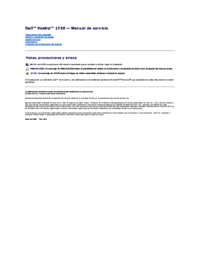









 (63 pages)
(63 pages)







Comments to this Manuals